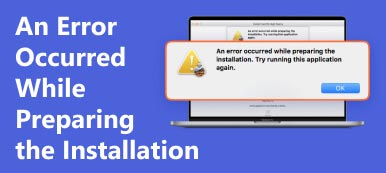"Mon iPhone 13 s'est bloqué pendant la nuit, il a bien fonctionné sur le chargeur au lit, mais son écran est devenu noir et ne répondait plus le lendemain matin, comment le réparer ?" Un iPhone brické signifie qu'un appareil s'est transformé en brique. Il ne s'allume pas et ne fonctionne pas normalement. Le problème conduit à un écran de mort bleu, noir ou rouge. De nombreux utilisateurs d'iPhone ont rencontré ou sont confrontés au problème. Si vous pouvez exclure tout dommage matériel, suivez notre guide pour réparer votre iPhone maçonné rapidement.

- Partie 1 : Le moyen le plus simple de réparer un iPhone en brique
- Partie 2 : Comment réparer un iPhone en brique par redémarrage dur
- Partie 3 : Comment réparer un iPhone en brique avec iTunes/Finder
- Partie 4 : FAQ sur l'iPhone brické
Partie 1 : Le moyen le plus simple de réparer un iPhone en brique
Dans la plupart des cas, un iPhone se transforme soudainement en brique à cause d’erreurs logicielles. Comme la mise à jour iOS 18, votre iPhone est en brique. La bonne nouvelle est que vous pouvez résoudre ce problème avec Apeaksoft iOS System Recovery. Cela vous permet de rétrograder iOS ou mettez à jour le logiciel vers la dernière version iOS sur votre iPhone en brique.

4,000,000+ Téléchargements
Réparez un iPhone ou un iPad en brique en un seul clic.
Disponible pour un large éventail de problèmes logiciels, notamment iPhone bloqué lors de la préparation de la mise à jour, erreur iPhone 4013, iPhone indisponible, écran vert/jaune/blanc et plus encore.
Protégez vos données pendant le processus.
Compatible avec les derniers modèles d'iPhone et d'iPad.
Comment réparer un iPhone en brique en un seul clic
Étape 1 Connectez-vous à votre iPhoneInstallez le meilleur logiciel de réparation d'iPhone en brique sur votre PC, lancez-le et choisissez Restauration de Système iOS. Il existe une autre version pour les utilisateurs Mac. Connectez votre iPhone à votre ordinateur avec un câble Lightning. Clique le Commencer pour détecter votre appareil et rechercher immédiatement les problèmes logiciels.
 Étape 2 Sélectionnez un mode
Étape 2 Sélectionnez un modeCliquez Fixer bouton, puis sélectionnez le Mode standard or Mode avancé en fonction de votre situation. Frappez le Confirmer pour accéder à l’écran d’informations du micrologiciel. Sélectionner Catégorie de périphérique, Type de périphérique et Modèle d'appareil selon votre iPhone. Choisissez ensuite la dernière version valide d'iOS, et cliquez sur Réparation.
 Étape 3 Réparez votre iPhone brické
Étape 3 Réparez votre iPhone brickéSuivez les instructions à l'écran pour mettre votre iPhone maçonné en mode DFU. Une fois le téléchargement du micrologiciel terminé, le logiciel commencera automatiquement à réparer votre appareil.

Partie 2 : Comment réparer un iPhone en brique par redémarrage dur
Parfois, un iPhone se bloque du jour au lendemain simplement parce qu'il ne démarre pas correctement. Un fichier système essentiel, par exemple, ne s'exécute pas ou ne fonctionne pas normalement. Le redémarrage matériel est une solution simple pour résoudre le problème. La procédure varie en fonction du modèle de votre iPhone ou iPad.
Sur iPhone 8/SE (2e) et supérieur
Appuyez sur la touche Augmenter le volume bouton et relâchez-le rapidement.
Appuyez sur la touche le volume vers le bas bouton et relâchez-le rapidement.
Maintenez la touche Côté jusqu'à ce que le logo Apple apparaisse sur votre écran.
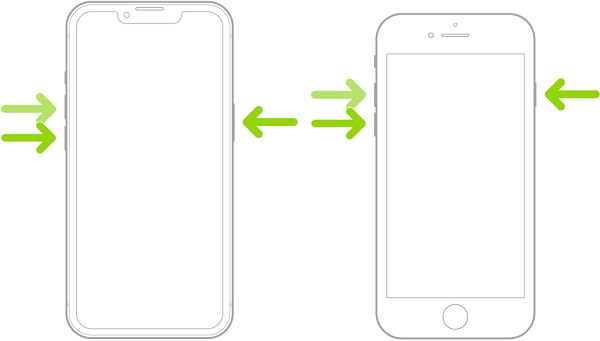
Sur iPhone 7/7Plus
Maintenez la touche le volume vers le bas et Réveil / sommeil boutons en même temps. Lorsque vous voyez le logo Apple, relâchez les boutons.
Sur iPhone 6s/SE (1er) et versions antérieures
Maintenez la touche Réveil / sommeil et Acceuil boutons en même temps. Attendez que le logo Apple apparaisse sur votre écran et relâchez les boutons.
Sur un iPad sans le bouton Accueil
Appuyez sur la touche Volume bouton le plus proche du Crop Top bouton et relâchez-le rapidement.
Appuyez sur l'autre Volume bouton et relâchez-le rapidement.
Puis maintenez le Crop Top jusqu'à ce que le logo Apple apparaisse.
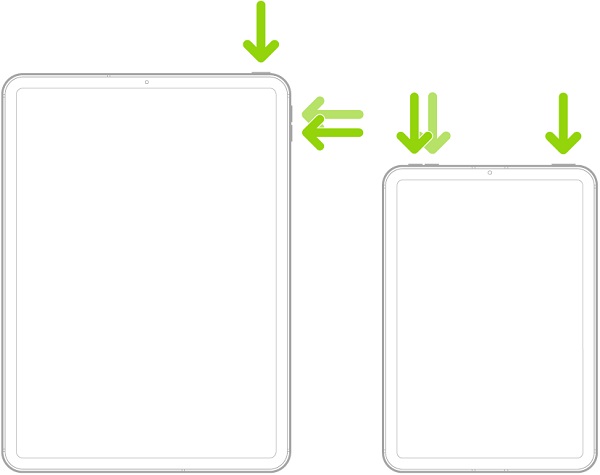
Sur iPad avec bouton Home
Maintenez les deux Crop Top et Acceuil boutons en même temps. Une fois que vous voyez le logo Apple, relâchez la combinaison de boutons.
Partie 3 : Comment réparer un iPhone en brique avec iTunes/Finder
Apple a introduit le mode de récupération pour les appareils iOS afin de réparer les problèmes logiciels. C'est une autre solution pour réparer un iPhone ou un iPad en brique. Cela nécessite un ordinateur et la dernière version d'iTunes ou du Finder.
Étape 1 Connectez votre appareil à votre ordinateur avec un câble Lightning.
Étape 2 Ouvrez le Finder sur macOS Catalina et versions ultérieures, ou iTunes sur Windows et macOS Mojave et versions antérieures.
Étape 3 Mettez votre iPhone en mode de récupération. Le flux de travail est le même avec le redémarrage forcé. Au lieu du logo Apple, vous verrez l'écran du mode de récupération.
Sur iPhone 7/7 Plus et plus récent ou iPad sans le bouton Accueil
Tenez le Côté pendant 2 secondes, puis appuyez sur le bouton le volume vers le bas tout en continuant à maintenir le bouton Côté bouton pendant encore 10 secondes. Puis relâchez le Côté bouton tout en maintenant le le volume vers le bas bouton pendant 5 secondes supplémentaires.
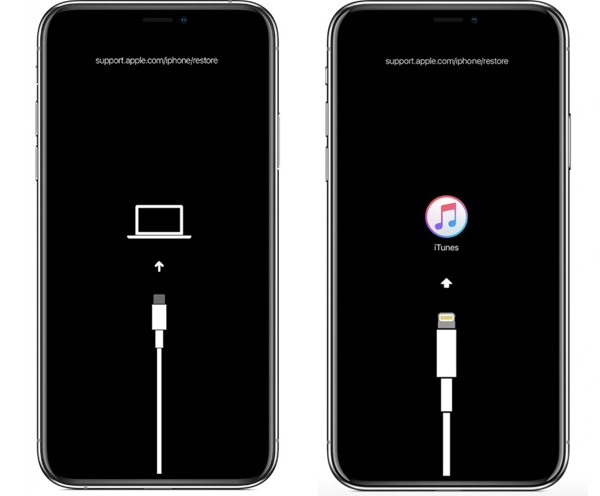
Sur iPhone 6s et versions antérieures ou iPad avec bouton Accueil
Tenez le Réveil / sommeil bouton pendant 2 secondes. Continuez ensuite à le maintenir et appuyez sur le Acceuil bouton pendant 10 secondes supplémentaires. Relâchez le Réveil / sommeil tout en maintenant le bouton Accueil enfoncé pendant encore 5 secondes.
Étape 4 Maintenant, iTunes ou Finder affichera une boîte de dialogue. Si votre iPhone en brique reste bloqué lors de la mise à jour logicielle, choisissez Mises à jour pour terminer le processus. Ou frappez le Restaurer bouton pour restaurer votre appareil à l'état d'usine.

Partie 4 : FAQ sur l'iPhone brické
Apple remplacera-t-il l'iPhone en brique ?
Si vous n'avez votre iPhone que depuis un ou deux ans, Apple doit remplacer l'iPhone en brique conformément à la loi. De plus, Apple peut réparer votre appareil encore sous garantie.
Pourquoi un iPhone se transforme-t-il en brique ?
Il existe de nombreuses raisons pour lesquelles un iPhone ou un iPad devient maçonné. Les plus courants incluent la mise à jour vers une version instable d’iOS, le manque d’espace de stockage, l’échec de la mise à jour du logiciel, l’échec d’une tentative de jailbreak ou les attaques de logiciels malveillants.
Puis-je récupérer des photos d’un iPhone brické ?
Oui. Si vous disposez d'une sauvegarde de votre iPhone en brique, vous pouvez extraire des photos de la sauvegarde iCloud ou iTunes. Ou vous pouvez utiliser un tiers récupération de données iOS outil pour récupérer vos photos.
Conclusion
Ce guide a montré comment réparer un iPhone en brique ou iPad et accédez à nouveau à votre appareil comme d'habitude. Bien que les causes soient compliquées, il n'est pas difficile de restaurer un appareil iOS brické avec Apeaksoft iOS System Recovery et d'autres méthodes. Si vous avez d'autres questions sur ce sujet, n'hésitez pas à laisser un message sous cet article et nous y répondrons dans les plus brefs délais.